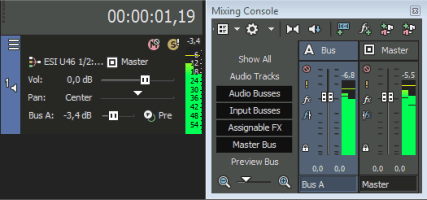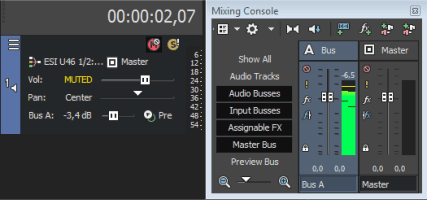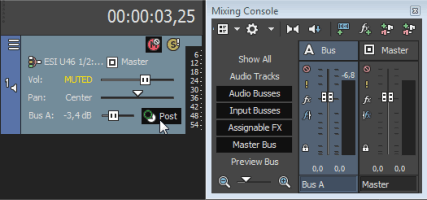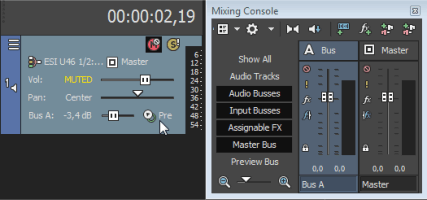Onglet Audio
Utilisez l'onglet Audio pour spécifier les options de lecture et d'enregistrement.
Comment ouvrir cet onglet :
Dans le menu principal, cliquez sur Options | Préférences | Onglet Audio.
|
Option |
Définition |
|---|---|
|
Afficher forme d'onde pendant l'enregistrement |
Choisissez un paramètre de la liste déroulante pour indiquer comment afficher les formes d'ondes audio pendant l'enregistrement :
|
|
Normaliser le niveau de pic (dB) |
Utilisez le curseur pour changer les paramètres de niveau de pic par défaut. Cette valeur sera employée lorsque vous utilisez le commutateur d'événement Normaliser. |
|
Lorsque cette case est cochée, les boucles ACID sont automatiquement étirées pour correspondre au tempo du projet (indiqué dans l'onglet Barre de la boîte de dialogue Propriétés du projet) lorsque vous les ajoutez à la barre temporelle ou faites une prévisualisation dans la fenêtre de l'Explorateur. Si la case est cochée, les informations de tempo sont ignorées. |
|
|
Enregistrer au format Broadcast Wave Format |
Si cette case est cochée, VEGAS Pro enregistre des métadonnées au format Broadcast Wave Format (.bwf) lors de l'enregistrement de fichiers .wav. Vous pouvez afficher ces informations dans l'onglet Général de la boîte de dialogue Propriétés pour un événement. Une valeur de Référence heure est incluse dans les métadonnées .bwf. Cet élément repère l'endroit où le fichier a été enregistré sur la barre temporelle. Lorsque vous importez un fichier .bwf enregistré, il est ajouté à la barre temporelle à l'endroit même où il a été enregistré. L'Initiateur (VEGAS Pro) et la réf. Initiateur (numéro ID unique) sont également enregistrés. |
|
Les envois de préfondu de piste répondent à la sourdine |
Cochez cette case si vous souhaitez que les envois de pré-volume depuis des pistes vers des bus et des effets affectables réagissent à l'état de mise en sourdine de la piste. Lorsque cette case est décochée, les envois de pré-volume ne sont pas affectés par l'état de mise en sourdine (pour faciliter les mixages alternatifs). Par exemple, supposons que vous disposiez d'un projet à une piste et que le bus A soit acheminé vers une sortie matérielle. Par défaut, l'envoi de bus est en mode pré-volume, le bus principal et le bus A ont donc la même sortie lorsque vous lisez le projet:
Si vous rendez la piste muette, la sortie de la piste vers le bus principal est également rendue muette, mais l'envoi pré-fader vers le bus A continue à être lu (si la case Rendre les envois pré-fader de piste muets n'est pas cochée) :
Si vous faites passer l'envoi de piste en mode Post-volume, les sorties de piste vers le bus principal et le bus A sont rendues muettes :
Si vous cochez la case Rendre les envois pré-fader de piste muets et repassez l'envoi de piste sur Pré-volume, les sorties de la piste vers le bus principal et le bus A sont mises en sourdine :
|
|
Cochez cette case si vous souhaitez configurer les envois de piste audio pour qu'ils se comportent comme ils le faisaient dans VEGAS Pro 7.0 et les versions précédentes. Lorsque vous cochez cette case, vous pouvez ouvrir les projets créés avec les versions précédentes deVEGAS Pro et leur son sera identique à celui des versions précédentes de VEGAS Pro. |
|
|
Le bridge VST 32 bits vous permet d'utiliser des modules externes VST 32 bits dans l'environnement 64 bits de VEGAS Pro. |
|
|
Éditeur audio préféré |
Utilisez cette option pour indiquer l'emplacement de l'application d'édition audio que vous souhaitez utiliser avec vos projets VEGAS Pro. Cet éditeur s'affiche dans le menu Outils lorsque vous voulez ouvrir un événement dans l'éditeur audio. Si le logiciel Sound Forge est détecté sur votre système, il devient automatiquement l'éditeur par défaut. Pour indiquer un autre éditeur audio, cliquez sur le bouton Parcourir et accédez au fichier .exe de cette application.
|
|
Sélectionnez la case d'option Utiliser les sons du métronome par défaut pour utiliser les sons normaux et accentués lorsque vous utilisez le métronome, ou cliquez sur Utiliser les sons du métronome personnalisés et indiquez les fichiers à utiliser dans les zones Normal et Accent.
|
|
|
Ouvrir l'éditeur lorsque le nouveau journal de niveau sonore est généré |
Cochez cette case afin d'ouvrir automatiquement les fichiers journaux de niveau sonore dans votre éditeur de texte par défaut lorsque vous sélectionnez Outils | Générer un journal de niveau sonore.
|
|
Valeurs par défaut |
Cliquez sur le bouton Valeurs par défaut pour rétablir les paramètres par défaut de toutes les préférences audio. |
Dernière modification le décembre 08, 2025
 Pour plus d’informations, consultez la rubrique .
Pour plus d’informations, consultez la rubrique .